だから、あなたはあなたのウェブサイトにワードプレスをインストールし、最高のXNUMXつをロードしました ビジネスワードプレスのテーマ そして、あなたはしようとしています ブログを始める? しかし、サイトを適切に設定し、立ち上げ直後に目立たせるために必要な主な手順は何ですか?
完了後すぐに実行する必要があるいくつかの主要な手順があります WordPressのインストール。 このブログ投稿では、それらを詳細に確認し、サイトが最初からすばらしいものになるようにします。
WordPress18をインストールした後に行うべき2024の最も重要なこと
サイトタイトルの変更
WordPressのインストールが完了した直後に最初に行う必要があることのXNUMXつは、サイトのタイトルを変更することです。 これを行うには、WordPressダッシュボードを開いてナビゲートします 設定>一般。 そこにサイトタイトルフィールドがあります。 必要なものを入力してください。 また、同じメニューで、タグラインとタイムゾーンの設定を変更できます。
SEOの世話をする
WordPressプロジェクトを検索エンジンで簡単に見つけられるようにするには、検索エンジンの最適化に注意を払う必要があります。 適切に調整された設定により、これにより、Googleや世界中で使用されている他の人気のある検索エンジンからサイトへのトラフィックが増加します。
WordPressは一般的にXNUMXつと見なされます 最も人気のあるCMS ウェブ上で。 サイトをさらに見つけやすくするのに役立つ一連のオプションを提供します. さらに、便利なSEOもたくさんあります pluginWordPress コミュニティの s。
Yoast SEO は、サイトに高度なコンテンツ最適化設定を提供する最も人気のある WordPress 拡張機能の XNUMX つです。 実際、SEO の使用を開始するために SEO の専門家である必要はありません。 サイトにインストールすると、 plugin は、使用可能な SEO フィールドをページやブログ投稿に追加し、サイトのパフォーマンスを向上させるためのヒントや手順を提供します。
あなたのサイトのパフォーマンス統計に注意してください
WordPressサイトの現在の状態を監視するための最良の方法のXNUMXつは、GoogleAnalyticsをインストールすることです。 その助けを借りて、あなたはあなたのサイトを訪問する人々の数、彼らが最も好きなページ、彼らがあなたのサイトで取る行動、そしてあなたのウェブプロジェクトのより良いパフォーマンスのために何を強化すべきかを知るでしょう。
キャッシングを利用する Plugins
Web ページの読み込み速度は、SEO と使いやすさの点で非常に重要です。 現代の多忙な世界では、ユーザーはサイトのデータが読み込まれるまで 3 秒以上待つことはありません。 ウェブサイトが高速で、トラフィックが多い場合でも適切に機能するようにするには、キャッシュをインストールする必要があります pluginその上にあります。 それぞれの機能により、サイトはその場で生成するのではなく、キャッシュされたページのコピーを訪問者にすばやく提供できます。 そうすることで、サイトのサーバー負荷が軽減され、ページの読み込み速度が向上します。
WordPress コミュニティでは、無料と有料のキャッシュの幅広い選択肢を見つけることができます pluginさまざまな目的を満たし、さまざまなビジネス上の期待に適合します。 トップトレンドのWordPressキャッシングの一部 pluginsは:
データをバックアップする
あなたのデータはあなたのサイトで配信される最も貴重なものです。 予期しないデータ損失を防ぐために、コンテンツが消えた場合にサイトを回復できる定期的なデータバックアップを作成してください。 一部のWordPressホスティング会社は、サブスクリプションサービスの一部としてデータバックアップを組み込んでいます。 ただし、それらだけに依存することはお勧めしません。
サイトのデータが定期的にバックアップされることを保証するために、いくつかの WordPress バックアップがあります。 plugin自動バックアップの作成に役立ちます。 UpdraftPlus 最も人気のある WordPress バックアップの XNUMX つです。 pluginDropbox、Google ドライブ、Amazon S3 などのリモート サービスにバックアップを安全に保存します。
マインドワードプレスセキュリティ
WordPressは、箱から出してすぐに使用できる最も安全なCMSのXNUMXつとして知られています。 ただし、ハッカーがデータを攻撃できないようにするために、信頼できるWordPressセキュリティもサイトに追加するようにしてください。
主要なファイアウォールである Sucuri の使用をお勧めします plugin WordPress コミュニティで。 その助けを借りて、Web サイトは Web リソースに到達するあらゆる種類の疑わしいトラフィックをブロックできるため、データを安全に保つことができます。
セキュリティWordPressの使用に加えて plugin 強力なパスワードを使用し、WordPress の更新を定期的にインストールするようにしてください。
WordPressのコメントを設定する
コメントはあなたのビジネスの周りにコミュニティを構築するための最良の方法です。 サイトでコメントを有効にするには、[設定]> [ディスカッション]に移動し、[有効にする]を選択します。
スパムコメントを避ける
スパムデータがサイトに表示されないようにするにはどうすればよいですか? すべてのスパムを手動でフィルタリングすることは非常に問題になる可能性があります。 そのため、このプロセスを自動化する方法に出くわす必要があります。
スパムコメント(サイトに公開された場合)は、検索エンジンでのサイトのランキングとサイトの全体的な評判に影響を与える可能性があります。 スパムをサイトから遠ざけるために実行できるアクションのXNUMXつは、WordPressでコメントのモデレートを有効にすることです。 そうすることにより、あなたはそれがあなたのサイトに現れる前にすべてのコメントを承認するように求められます。 ただし、サイトが大きくなり、アクティブなサイト訪問者の数が増えるとすぐに、サイト上のすべてのコメントをモデレートするのに時間がかかりすぎます。
プロセスをスピードアップするために、追加します アキスメット plugin あなたのサイトに。 これは、WordPressコミュニティで最も人気のあるスパム対策拡張機能のXNUMXつです。
あなたのサイトを簡単な連絡フォームと統合する
お問い合わせフォームと統合されているすべてのサイトは、Webオーディエンスにとってより信頼性が高く信頼できるようです。 WordPressがお問い合わせフォームと統合されているのがデフォルト設定として設定されています。 それでも、サイトのそれぞれの機能に独自のルックアンドフィールをもたらす方法を探している可能性があります。 これはいつです WPForms 登場します。 これは、WordPress の代表的なお問い合わせフォームの XNUMX つです。 pluginWeb サイト用の独自のカスタム フォームを完全に安心して作成できます。
ファビコンでサイトをパーソナライズする
ファビコンは、ブラウザウィンドウのWebサイトタイトルのすぐ横に表示されるサイトアイコンです。 その助けを借りて、人々は彼らが彼らのブラウザで開いた他のタブの範囲からあなたのサイトを識別することができます。 ファビコンの助けを借りて、あなたはあなたの忠実なファンの間であなたのブランド認知度を高めることができます。
サイトにファビコンを追加するには、GIF形式のPNG、JPEGで512 x512ピクセルの画像を作成します。 次に、[外観]> [カスタマイズ]に移動し、[サイトID]をタップします。 ファビコンをアップロードするには、[サイトアイコン]セクションの[ファイルの選択]をクリックします。
WordPressテーマを管理する
サイトのルックアンドフィールを必要なとおりにするために、WordPressテーマのカスタマイズから始めます。 原則として、既成のビジネスWordPressテーマのほとんどには、すぐに使用できる高度なカスタマイズオプションと既成のレイアウトが多数搭載されています。
たとえば、 プロマンワードプレスのテーマ ElementorベースのWebソリューションですElementorベースのWebソリューション これにより、シンプルで直感的なドラッグアンドドロップ機能を使用して、あらゆる種類の変更を適用できます。 これは、サイトで自由に使用できる一連のカスタム内部ページ、ナビゲーションソリューション、およびテーマレイアウトオプションを提供するプレミアム品質のWebソリューションです。
クイックリンク:
- 非技術者のための最高のWordPressテーマ2024 [コーディングは不要]
- Themify Ultra Review 2024:最高のプレミアムWordPressテーマ
- 30 年 50 月のブラック フライデー/サイバーで 2024% 割引の XNUMX 以上の WordPress テーマ
- TemplateMonster テーマとテンプレートの割引クーポン 15% オフ 2024 年 XNUMX 月
未使用のテーマを取り除く
WordPress Webマスターが、期待に完全に一致する最高の既成のソリューションを思い付く前に、いくつかのWordPressテーマをインストールしてテストすることは一般的な方法です。 選択が行われたらすぐに、サイトから未使用のテーマをすべて削除してください。 [外観]> [テーマ]に移動し、サイトで不要になったテーマを削除するだけです。
サイトからすべてのデフォルトコンテンツを削除する
WordPressには、プレースホルダーアイテムとして使用されるデフォルトデータがいくつか含まれています。 「Helloworld」のように聞こえます。 Webページから削除するには、[投稿]> [すべての投稿]に移動します>マウスをHelloWorldの投稿に移動し、ゴミ箱に移動します。 サンプルページとコメントで提供されるテキストにも同じアクションを適用する必要があります。
ホームページを調整する
これは、サイトで共有するすべての投稿がホームページに表示されるようにするデフォルト設定として設定されています。 ビジネスプロジェクトにプロフェッショナルで魅力的なオンラインプレゼンスを提供したい場合は、静的なフロントページをホームページとして使用できます。 その助けを借りて、カスタムレイアウトを作成し、サイトのメインページに重要なデータのみを配信できます。 これは、[設定]> [閲覧]ページと、ブログの適切なフロントページを選択することで実行できます。
デフォルトのカテゴリを指定します
WordPressブログまたはサイトで共有するすべての投稿は、いくつかのカテゴリとタグで公開する必要があります。 デフォルトでは、WordPressサイトで作成するすべての投稿は未分類です。 これを変更するには、[投稿]> [カテゴリ]ページに移動して、コンテンツの新しいデフォルトカテゴリを作成します。
次に、[設定]> [書き込み]ページに移動します。ここで、デフォルトのカテゴリオプションが表示されます。 ここで新しく作成したカテゴリを選択します。
完了したら、に行きます 投稿>カテゴリ Uncategorizedオプションを削除します。
WPメールアドレスを変更する
ほとんどの場合、WordPressのインストール中に自分のメールアドレスを使用することになります。 これと同じ電子メールが、最初のユーザープロファイルとWebサイトの電子メールアドレスで使用されます。 これを変更するには、[設定]> [一般]に移動して、Webサイトで使用する新しい電子メールアドレスを入力します。
完全なWPユーザープロファイル
ブログ投稿の下にカスタムサブスクリプションを追加するには、WordPressユーザープロファイルを完成させる必要があります。 [ユーザー]> [プロファイル]に移動して、デフォルトのテキストをフルネームまたはニックネームに置き換えます。 ここでソーシャルメディアプロファイルへのリンクを提供して、読者にあなたのことをもっとよく知ってもらうこともできます。
クイックリンク:
- WordPressでメンバーシップサイトを作成する方法:簡単なステップバイステップガイド
- WordPress.comクーポンコード2024:独占50%オフ[確認済み]
- トップ7のベストWordPressドラッグアンドドロップページビルダー{2024年更新}
- WordPressを使用してオンラインコースを構築するための決定的なガイド Plugins
- 70 以上の WordPress 統計 (使用状況、成長、 Plugins、テーマ、コスト、バージョンなど)
Gravatarを使用する
グラバター WordPressユーザーの間で最も人気のあるプロフィール画像ホスティングサービスです。 WPはGravatarを使用して、コメントやBIOSにユーザーの写真を表示しました。 メールアドレスを使用してサイトに登録し、写真をアカウントにアップロードするだけです。 それでおしまい。 これで、このメールを使用して、WordPressサイトにコメントを残したり記事を投稿したりできます。
あなたへ:WordPress18をインストールした後に行うべき2024の最も重要なこと
それはほとんどそれです。 これらのヒントがお役に立てば幸いです。 これで、プロのように新しいWordPressサイトを調整してパーソナライズする準備が整いました。


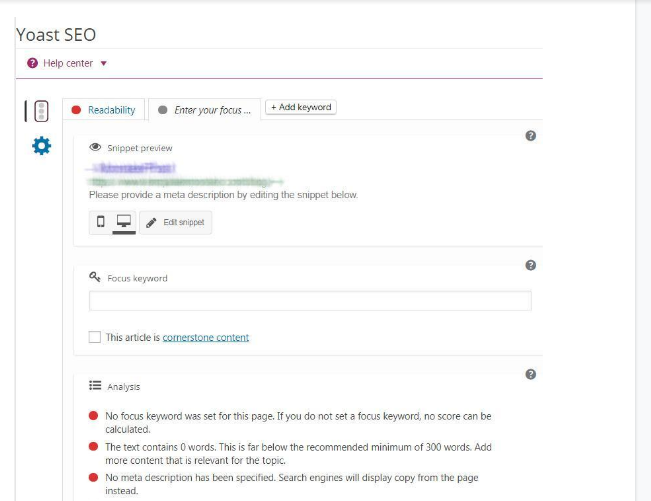
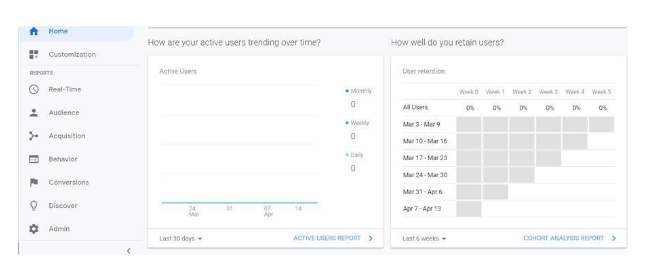
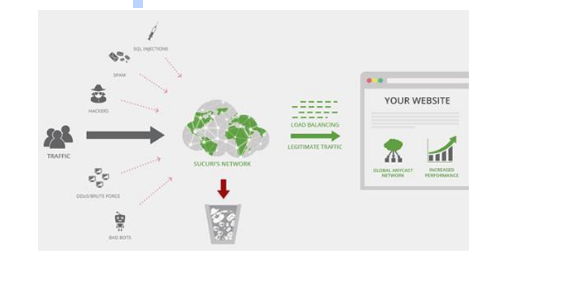
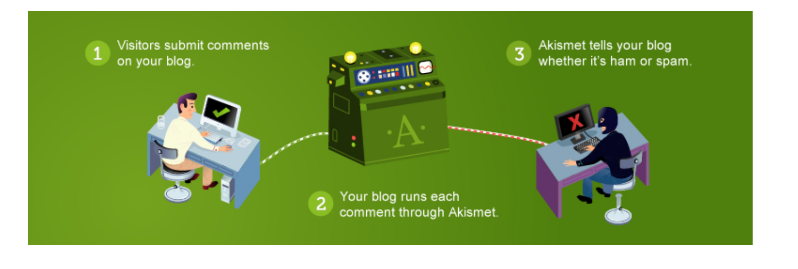
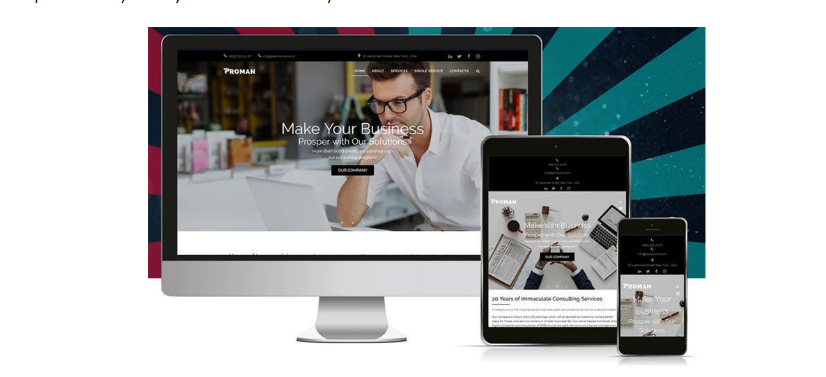



Shubhamを共有していただきありがとうございます。この投稿は私のような初心者にとって本当に役に立ちます。 旅行ブログの良いテーマになることを提案していただけませんか。